Cadastrar Memorando
Esta operação, conglobada aos usuários, permite realizar o cadastro de memorandos eletrônicos no sistema da Instituição. Os memorandos são utilizados na comunicação interna e devem servir como um mecanismo de comunicação entre as unidades da Instituição, sem exceção de envios destinados a chefes, vice-chefes e gerentes desses setores.
Veja um vídeo de auxilio: Cadastrar Memorando
Para realizar esta operação, acesse o: SIPAC → Módulos → Protocolo → Memorandos → Cadastro → Cadastrar Memorando.
O sistema exibirá a seguinte tela:
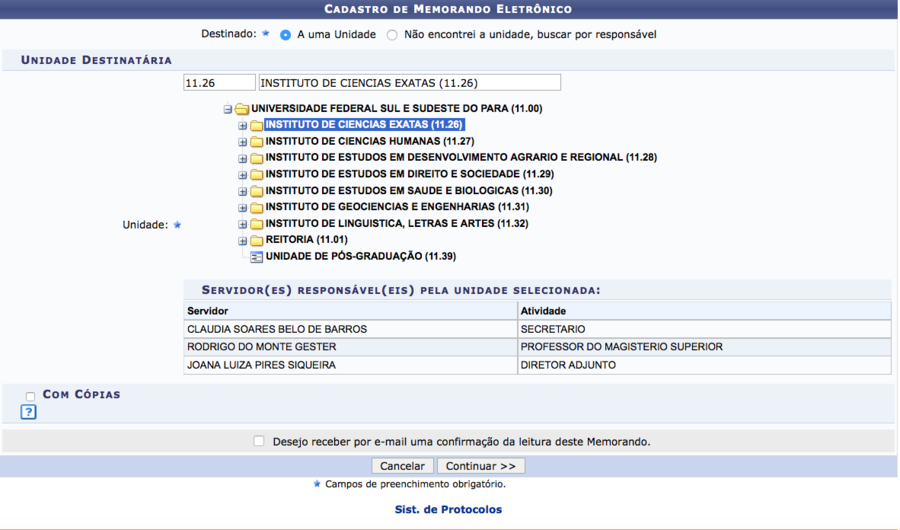
Nesta tela, selecione os dados a seguir para poder dá procedimento a operação:
- Para onde será Destinado o memorando dentro da instituição;
- A Unidade que receberá o memorando, se a opção A uma Unidade for escolhida no campo anterior, ou o Servidor que terá acesso àquele, caso opte por Não encontrei a unidade, buscar por responsável, previamente;
- A caixa de seleção Com Cópias, caso deseje enviar cópias do memorando a outros destinatários. Após selecionada, esta parte da página explanará campos semelhantes aos já exibidos na primeira imagem deste manual.
- Desejo receber por e-mail uma confirmação da leitura deste Memorando, para receber um e-mail confirmando que o memorando foi lido.
Exemplificaremos, selecionando o Destinado: A uma Unidade e a Unidade: INSTITUTO DE CIENCIAS EXATAS (11.26). Vale salientar que ao selecionar a Unidade requerida, os Servidor(es) responsável(eis) pela unidade selecionada serão listados automaticamente.
No campo Destinado, caso opte por A uma Unidade, selecione a Unidade desejada na lista ao lado, conforme a página do formato acima. Mas, se escolher por Não encontrei a unidade, buscar por responsável, o campo Servidor deverá ser preenchido com o nome que almeja pesquisar.
Caso desista da operação, clique em Cancelar e confirme a desistência na janela que será exibida, posteriormente. Esta opção será válida para todas as páginas em que for apresentada.
Para retornar ao menu principal do módulo, clique em Protocolo. Esta opção será a mesma sempre que for mostrada pelo sistema.
Após definir os dados, clique em Continuar para prosseguir com o cadastro do memorando. Surgirá uma tela similar a esta:
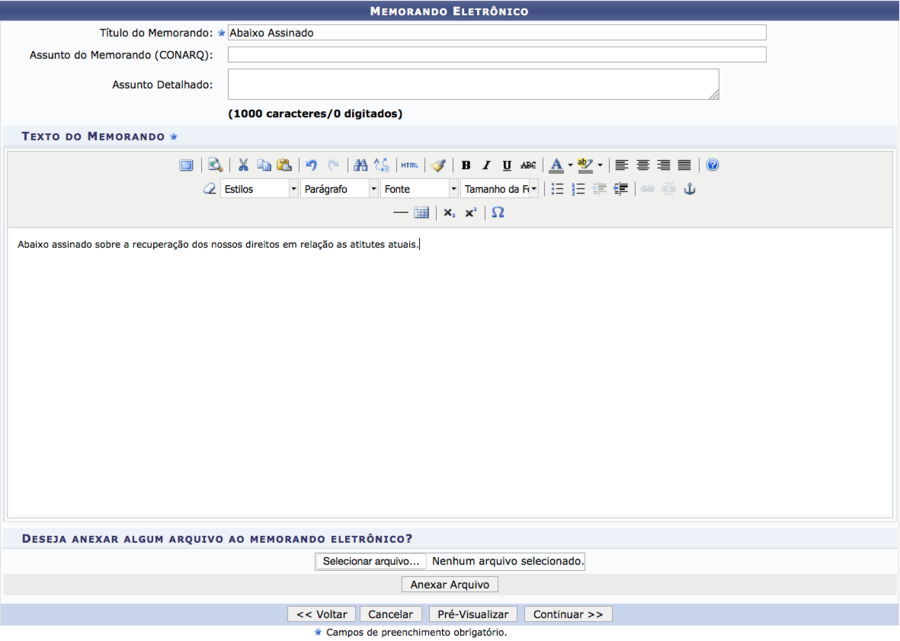
Informe um ou mais dos parâmetros abaixo:
- Título do Memorando eletrônico;
- Assunto do Memorando (CONARQ);
- Assunto Detalhado do memorando que será cadastrado;
- Texto do Memorando eletrônico;
- Deseja anexar algum arquivo ao memorando eletrônico? em questão.
Para esclarecer tal ação, o Título do Memorando será Abaixo Assinado e o Texto do Memorando: Abaixo assinado sobre a recuperação dos nossos direitos em relação as atitutes atuais. Se desejar retornar a tela anterior, clique em Voltar. Esta operação será válida sempre que aparecer.
Caso queira anexar um arquivo ao cadastro, clique em Selecionar Arquivo e busque o documento em seu computador. Como exemplo, o arquivo Arquivo.pdf será inserido.
Em seguida, clique em Anexar Arquivo e a página será evidenciada conforme imagem abaixo, em companhia da mensagem de sucesso da operação:
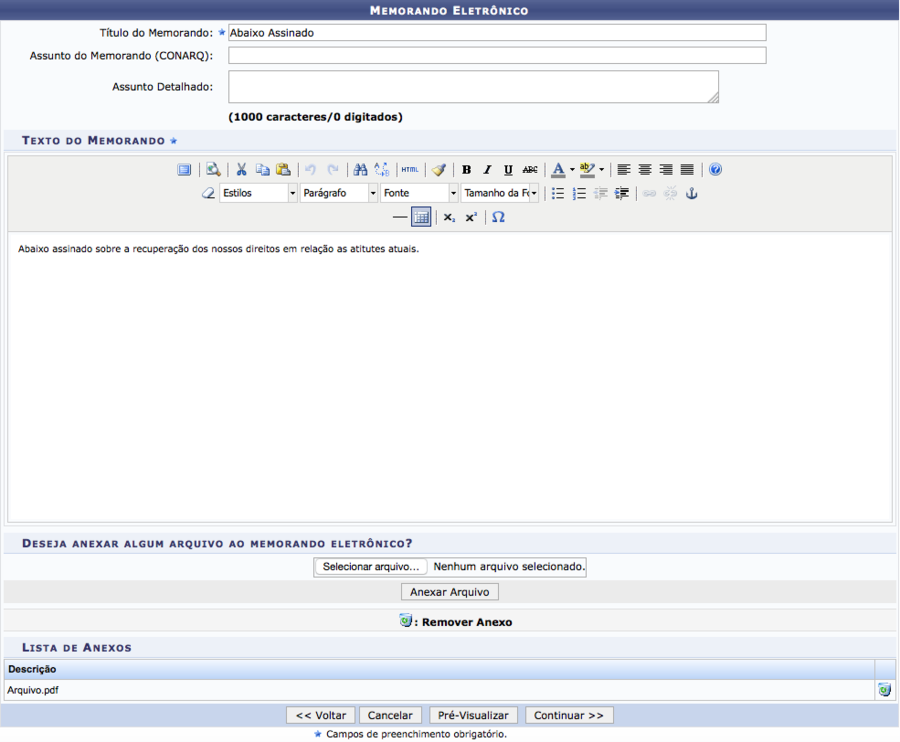
Se desejar remover o arquivo, clique no ícone ![]() e, com base nisto, a seguinte janela de confirmação será exposta:
e, com base nisto, a seguinte janela de confirmação será exposta:
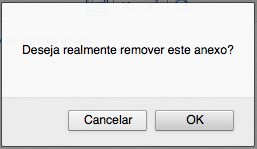
Clique Cancelar caso desista da operação ou em OK para confirmá-la. Optando por confirmar, a seguinte mensagem, constatando o êxito da ação, será disponibilizada no topo da página:

De volta a tela com os dados do Memorando Eletrônico, clique em Pré-Visualizar para verificar o andamento do memorando. Esta função será idêntica sempre que for fornecida. A seguinte tela será gerada:

Para encerrar a visualização e retornar à tela anterior, clique em Fechar.
Caso queira imprimir este relatório, clique em ![]() .
.
Se desejar visualizar o arquivo adicionado, clique no link correspondente. Exemplificaremos, clicando no link Arquivo.pdf e , consequentemente, uma caixa de diálogo análoga a esta será revelada:
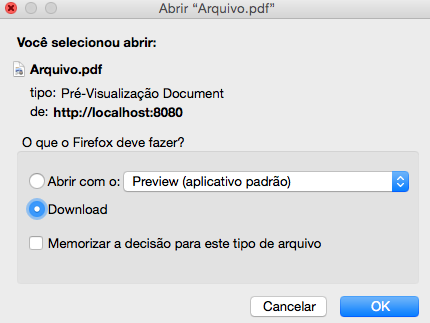
Indique se deseja abrir o arquivo do memorando ou apenas realizar o download dele para o seu computador.
Clique em Cancelar, caso desista da operação, ou em OK, para confirmá-la.
Retornando a página com os dados do Memorando Eletrônico, após preencher os campos necessários, clique em Continuar para dá sequência ao cadastro do memorando.
A seguinte tela será explanada:
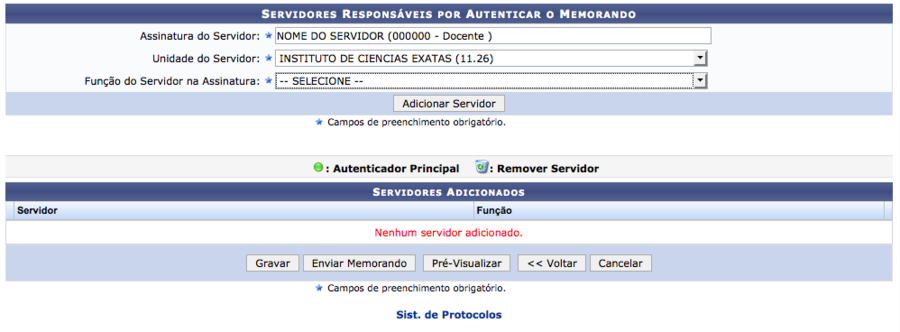
Na tela apresentada acima, esclareça quais são os Servidores Responsáveis por Autenticar o Memorando. Para isso, insira a Assinatura do Servidor, ou seja, seu nome; escolha a Unidade do Servidor e a Função do Servidor na Assinatura, isto é, o papel desempenhado por ele na instituição.
Disponibilizaremos como exemplo a Assinatura do Servidor: NOME DO SERVIDOR (000000), a Unidade do Servidor: INSTITUTO DE CIENCIAS EXATAS (11.26). e a Função do Servidor na Assinatura: A SER SELECIONADO.
Posterior a determinação dos campos em questão, clique em Adicionar Servidor. A tela terá a reconfiguração a seguir:

Obs: A Função é o que será selecionado.
Para adicionar um novo servidor responsável pela autenticação, caso julgue necessário, repita a operação esmiuçada há pouco.
Se desejar remover um Servidor listado, clique no ícone . O sistema solicitará a confirmação desta ação através da seguinte caixa de diálogo:
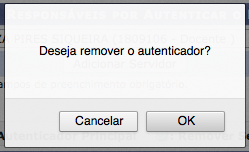
Clique Cancelar, caso desista da operação, ou em OK, para confirmá-la. Decidindo constatar a exclusão, o servidor será, automaticamente, removido da lista de Servidores Adicionados.
A função de Pré-Visualizar o memorando eletrônico já foi discutida neste mesmo manual, anteriormente.
Subsequentemente, incluídos os servidores apetecidos, clique em Gravar para salvar as informações sem enviar o memorando para autenticação, ou, se preferir, em Enviar para Autenticação se sua intenção for enviar o memorando cadastrado para que seja autenticado. Ambas apresentarão a mesma imagem, diferenciando, apenas, a mensagem de sucesso de cada uma.
A seguinte página será exposta, acompanhada da mensagem de sucesso da operação: (APENAS UMA PÁGINA EXEMPLO)

Caso almeje visualizar o memorando, clique neste ícone . O sistema exibirá uma tela semelhante a já apresentada neste manual ao clicar no botão Pré-Visualizar. Retorne ao começo e será possível o acesso a explicação em questão.
Para realizar um novo cadastro de um Memorando Eletrônico, clique em e siga as instruções descritas neste mesmo manual.
Caso queira autenticar o memorando, clique em Autenticar Memorando . Esta operação será explicada, detalhadamente, no manual Autenticar Memorando, listado em Manuais Relacionados, ao final deste manual.
Bom Trabalho!
